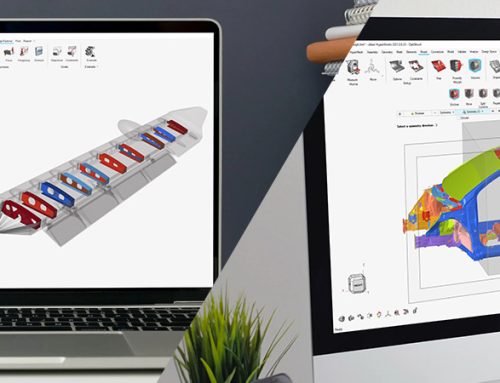“잘 사용해오던 HyperMesh의 메뉴가 보이지 않아요..”
“HyperMesh가 갑자기 느려졌어요..”
“기능이 먹히질 않아요..”
혹시 HyperMesh를 사용하시다가 위와 같은 경험을 해 보신적 있으신가요? HyperMesh는 사용 중에 여러 스크래치 파일들을 생성합니다. 이러한 스크래치 파일들은 사용자에게 모델링 정보를 제공한다는 장점이 있지만, 너무 많이 쌓이게 되면 HyperMesh 오작동에 원인이 되곤 합니다.
이런 문제가 발생했다면 아래 안내에 따라 파일 및 폴더를 제거해 보시기 바랍니다.
대부분의 문제는 스크래치 파일 삭제만으로도 80~90%는 해결이 됩니다.
HyperMesh 스크래치 삭제 방법
[‘내 문서’ 폴더 ]
- 위치
- ‘C:\Users\<계정이름>\Document’ 또는 ‘문서’ 폴더 클릭
- 삭제 대상
- command.cmf(13 버전 이하), command.tcl (14 버전 이상)
- hmmenu.set
- hmsettings.tcl, hwsettings.xml
- hmsettings.xml.bk, instance
- hf_section.data, hf_riblib.data, hf_ribheader.data
- tmp, *.msg, PORTFOLIO DETAILS.docx
- 이 외 기타 스크래치 파일 – SolverName.msg, CAD_Name_reader.msg 등
- (스크래치 파일 설명 보러가기 ← 클릭)
- 주의 사항
- ‘내 문서’ 폴더는 HyperMesh의 기본 작업 폴더입니다. 사용자에 따라 작업 폴더를 변경한 경우에는 해당 폴더로 이동하여 스크래치 파일을 삭제 해 주세요.
(작업 폴더 확인 방법 ← 클릭)
- ‘내 문서’ 폴더는 HyperMesh의 기본 작업 폴더입니다. 사용자에 따라 작업 폴더를 변경한 경우에는 해당 폴더로 이동하여 스크래치 파일을 삭제 해 주세요.
- 그림으로 보기 ← 클릭
[윈도우 Temp 폴더]
- 이동 방법
- 윈도우 탐색기 입력 창에 ‘%temp%’ 입력 후 엔터
- 삭제 대상
- 파일삭제: 확장명 없이 HM숫자로 표시된 파일들 (HM00, HM01…), hvrmtmp1 hvrmtmp2…
- 폴더삭제: .altair 폴더
- 그림으로 보기 ← 클릭
[사용자 계정 폴더]
- 위치
- ‘C:\Users\<계정이름>’
- 삭제 대상
- 폴더삭제: .altair 폴더
- 그림으로 보기 ← 클릭
[AppData 폴더]
- 위치
- ‘C:\Users\<계정이름>\AppData\Local’
- 삭제 대상
- 폴더삭제: Altair 폴더
- 그림으로 보기 ← 클릭
[AltairLibraries 폴더]
- 위치
- ‘C:\Users\<계정이름>’
- 삭제 대상
- 폴더삭제: AltairLibraries 폴더
- 그림으로 보기 ← 클릭
※ 위 조치 사항에도 여전히 문제가 발생한다면 support@altair.co.kr로 문의 주시기 바랍니다.